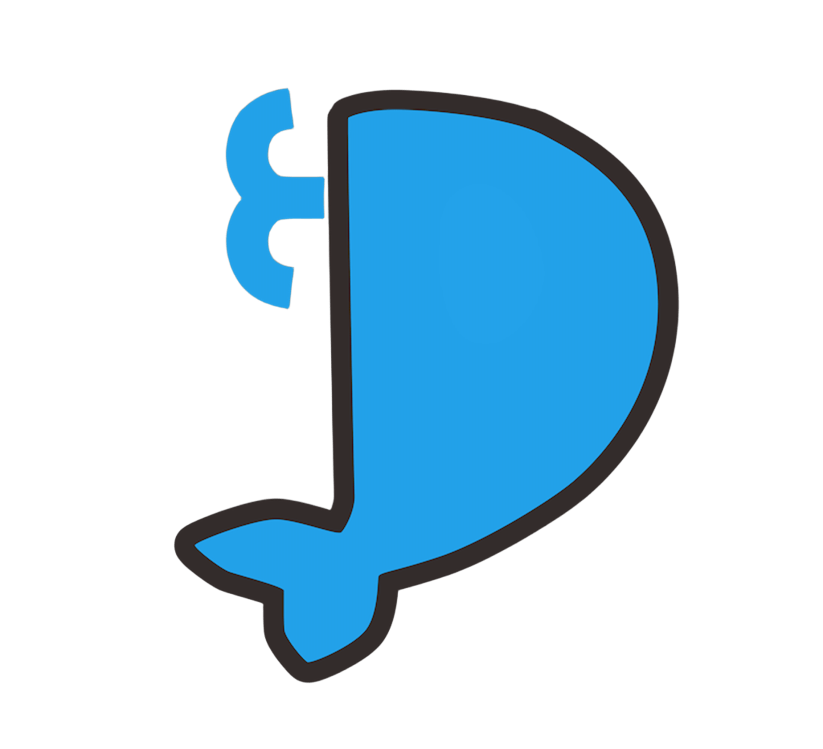容器创建参数
容器标识
容器的唯一标识名称
hostname
--hostname 名称
指定容器的 hostname
基本配置
绑定端口
-p 8080:80 --publish-all --network host
配置容器对外暴露的端口。
| 外问访问端口 | 容器内端口 | 描述 |
|---|---|---|
| 8080 | 80 | 映射容器的 80 端口到宿主机的 8080 |
| 127.0.0.1:8080 | 80 | 端口只映射到 127.0.0.1 上 |
| 8080 | 80/udp | 映射udp端口 |
| 4444-5555 | 4444-5555 | 映射端口范围 |
| 绑定 Host 网络 | 映射容器内的全部端口到宿主机 | |
| 绑定全部端口 | 生成随机端口映射容器内的全部端口到宿主机 | |
| IpV6 | 同时映射容器端口到 IpV6 |
环境变量
-e TEST=name
配置容器环境变量,支持通过文件导入及批量添加
存储配置
-v testvolume:/home -v /home/test:/home/test
如果镜像内声明了持久化的目录。在创建容器时 Docker 会自动新建一个匿名存储卷来挂载目录。
大量的匿名存储卷不仅会造成观感体验不好。而且在容器被销毁时,也无法判断当时这个存储卷是属于哪个容器。
如果你未手动的指定这些挂载目录 DPanel 会根据【站点标识+目录名】来命名这些存储卷名称。
可以理解为,面板为了避免 Docker 生成出来匿名存储卷,而定义了一个存储卷的命名规则。
如果你选择挂载这些目录,可以配置【存储卷】或是【宿主机文件或是目录】。
区别在于存储卷会在创建容器时将容器内的数据同步至存储卷中,挂载目录则不会。
网络配置
docker network create --driver bridge --subnet 192.168.100.0/24 --gateway 192.168.100.1 test
docker run --name test ... --network test --ip 192.168.100.2 ...
Docker 的默认 bridge 网络无法修改容器的 ip 地址。 通过网络配置功能,指定容器的 ip 地址、子网、网关后,面板会自动根据配置创建与容器同名的专属网络。
DNS
--dns 8.8.8.8 --dns 114.114.114.114
配置容器的 dns 地址,每行指定一个地址
关联配置
关联容器
docker network create test
docker run --name test ... --network test
docker network connect test othercontainer
通过关联容器功能,面板会自动创建容器的同名网络,将所有关联的容器加入到专属网络中。 在专属网络中,任意一个容器均可以通过 【容器名称.pod.dpanel.local】 名称进行互联
关联网络
--network 网络名称 --ip ip地址
指定创建容器时需要加入的网络。开启【关联 bridge 网络】开关后容器会优先加入 bridge 网络,否则容器只会加入关联的网络
关联宿主机网络
--add-host=host.dpanel.local:host-gateway --add-host=my13.local:192.168.1.101
配置将宿主机 ip 和 宿主机所在的网络中的主机 ip 注入到容器的 /etc/hosts 配置中。 注入宿主机 ip 时应该使用 host-gateway 来替代。
运行配置
重启策略
--restart always
command、entrypoint、user、工作目录
docker run ... --workdir /root --user root --entrypoint test.sh 镜像名 /bin/sh -c "tail -f"
指定容器的运行命令,为空时使用镜像内声明的值
日志
--log-opt max-size=10m --log-opt max-file=3
指定容器内的日志驱动及日志切割大小
健康检查
--health-cmd='curl -f http://127.0.0.1/'
--health-interval=10s --health-timeout=5s --health-retries=3
| 脚本执行环境 | 脚本示例 | 描述 |
|---|---|---|
| 在 Docker 环境中执行 | curl -f http://127.0.0.1:80 | docker 将请求容器内的80端口地址,测试是否可以访问 |
| 在容器内执行 | curl -f http://127.0.0.1:80 || exit 1 | 在容器内的 shell 环境中执行命令,依赖容器内是否有 curl 命令 |
附加执行脚本
配置在容器创建后,执行的脚本。脚本只能配置单行。
| 时机 | 脚本示例 | 描述 |
|---|---|---|
| 容器创建后 | apk add php && touch index.html && php -S 0.0.0.0:80 | 在容器创建后,安装 php 包,在工作目录中生成 index.html 文件,启动 Http 服务。 |
容器标签
--label name=123
资源配置
资源限制
--cpus 1 --memory 50M
显卡
--gpus all
能力配置
--cap-add NET_ADMIN
可以开启或是关闭容器的权限能力